알아야 할 사항
- iPhone 추천 사진에서 사진을 찾으려면 이미지 상단의 앨범 이름을 탭하면 해당 위치로 이동됩니다.
- 잠금 화면의 추천 사진에서 탐색하려면 사용자 지정을 탭하고 잠금 화면을 탭한 다음 오른쪽 하단에 있는 더 보기 아이콘을 탭하고 사진 라이브러리에 표시를 탭합니다.
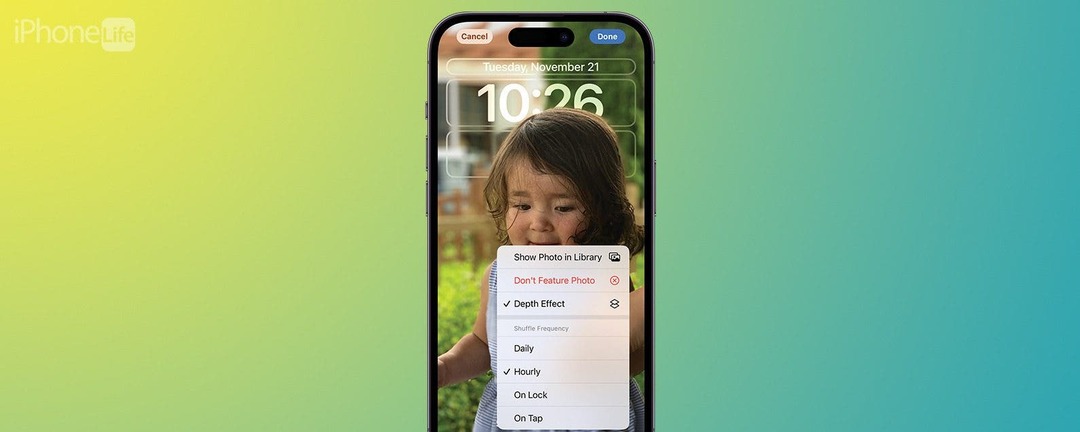
iPhone의 추천 사진에서 마음에 드는 사진을 발견하고 이를 앨범이나 사진 앱에서 찾으려는 경우 가능하지만 여전히 찾기가 약간 까다롭습니다. 카메라 롤이나 앨범에서 추천 사진을 찾는 두 가지 방법이 있습니다.
다음으로 이동:
- 카메라 롤에서 iPhone 잠금 화면 사진에 액세스하는 방법
- 앨범에서 iPhone 추천 사진을 찾는 방법
- 자주하는 질문
사진 앱에서 iPhone 잠금 화면 사진에 액세스하는 방법
사진 셔플에 표시된 잠금 화면의 사진을 보고 사진 라이브러리에서 찾고 싶었던 적이 있습니까? 언제 어디서 촬영했는지 기억하고 싶을 수도 있고, 소셜 미디어에 공유하거나, 같은 이벤트의 다른 사진을 보고 싶을 수도 있습니다. 이러한 사진을 찾는 것은 가능하지만 매우 직관적이지는 않습니다. 사진 앱의 잠금 화면에서 추천 사진을 찾는 방법은 다음과 같습니다.
- 길게 누르기 잠금 화면 사진 당신은 당신의 위치를 찾고 싶어 사진 앱.
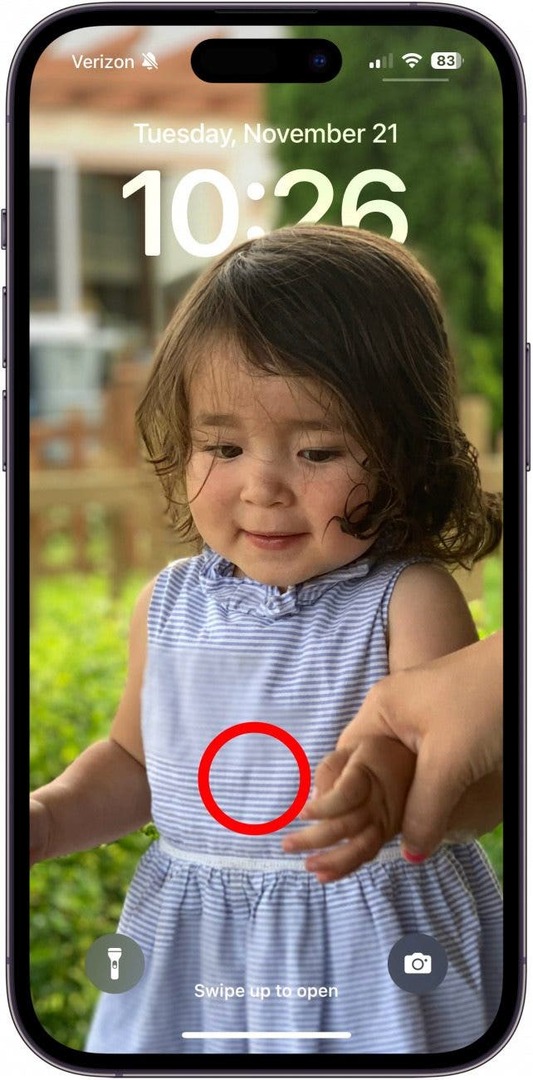
- 수도꼭지 사용자 정의.
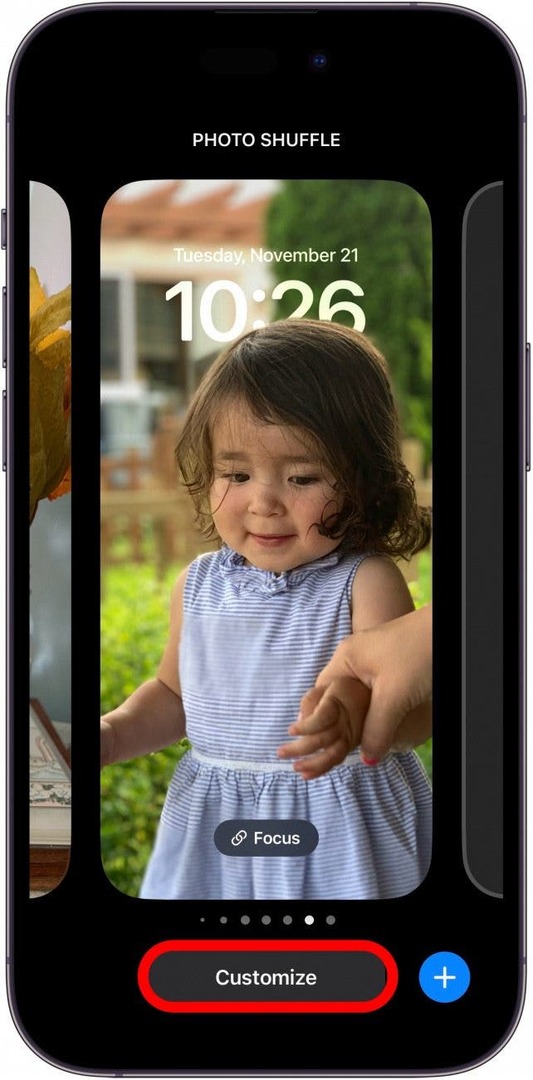
- 수도꼭지 잠금 화면.
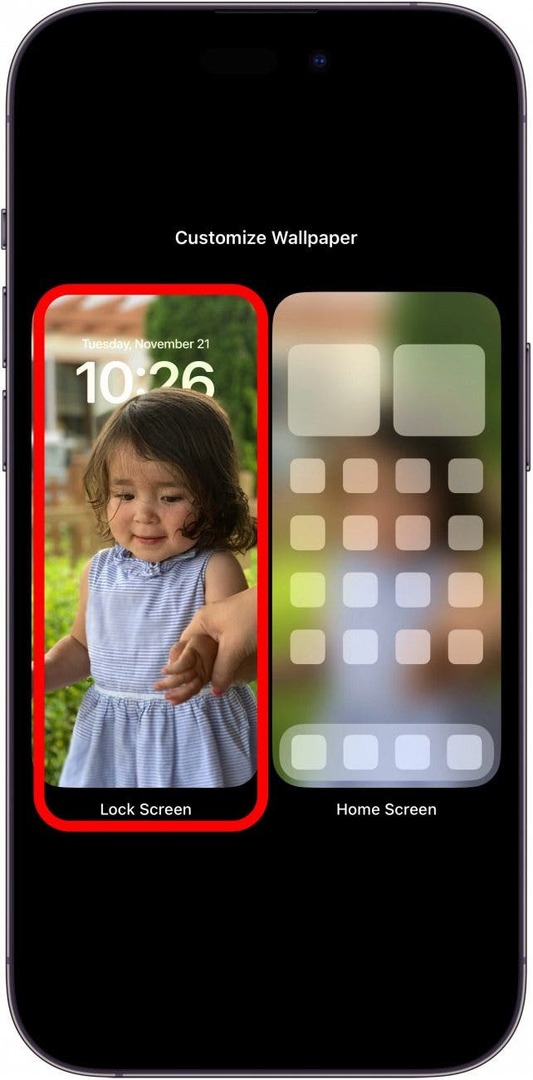
- 탭하세요. 오른쪽 하단 점 세개 화면의.

- 수도꼭지 사진 라이브러리에 표시합니다.
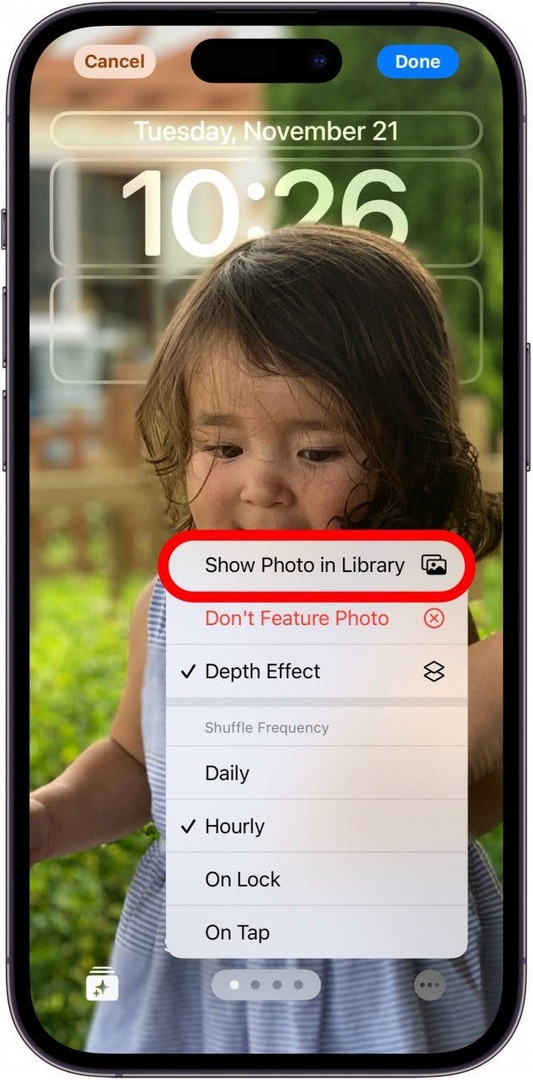
- 사진 라이브러리의 해당 사진 위치로 이동됩니다.
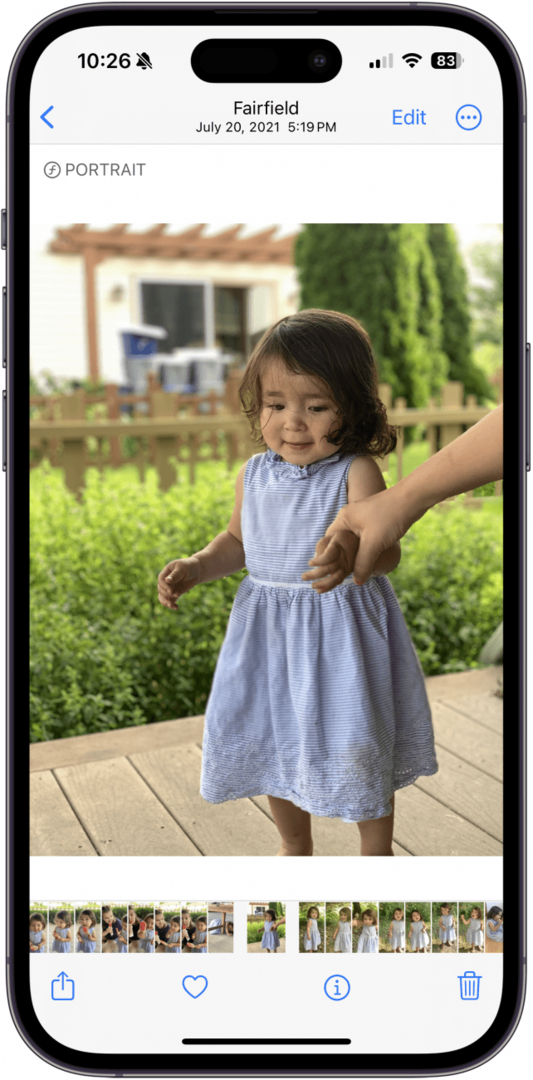
사진 라이브러리에서 iPhone 추천 사진을 찾는 방법
이제 사진 앱의 추천 사진 디스플레이에 마음에 드는 사진이 있으면 프로세스가 약간 다릅니다. 수행할 작업은 다음과 같습니다.

iPhone의 숨겨진 기능을 찾아보세요
스크린샷과 명확한 지침이 포함된 일일 팁을 받아 하루에 단 1분 만에 iPhone을 마스터할 수 있습니다.
- 다음을 탭하세요. 추천 사진 릴의 사진 사진 라이브러리에서 찾고 싶은 사진입니다.
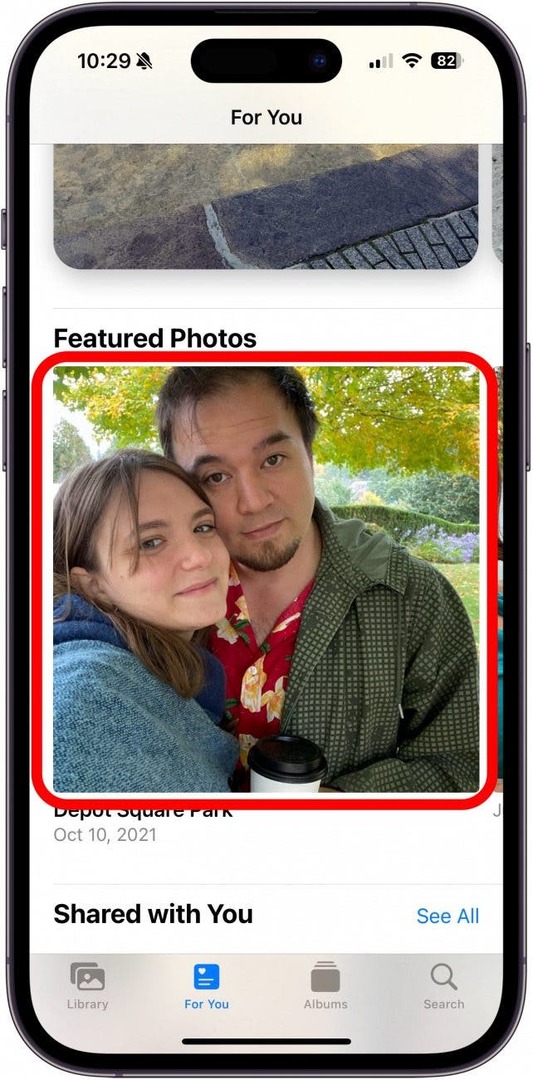
- 앨범 이름은 촬영 날짜, 위치 등의 메타데이터 옆 오른쪽 상단에 표시됩니다. 이 경우에는 모든 사진. 그걸 탭하세요.
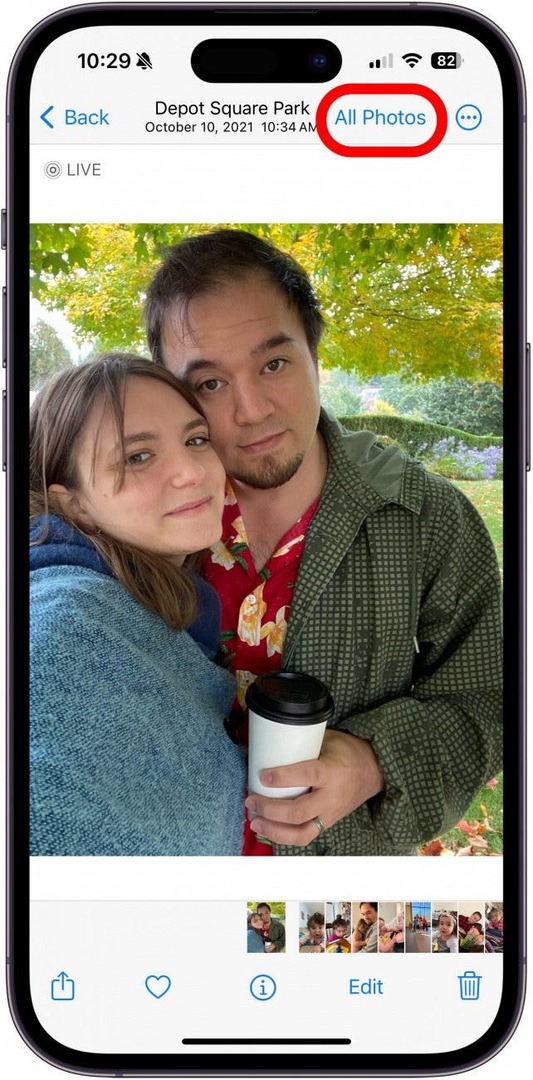
- 사진 라이브러리의 해당 위치로 이동됩니다. 자동으로 열리지 않으므로 추가로 상호 작용하려면 탭하세요.
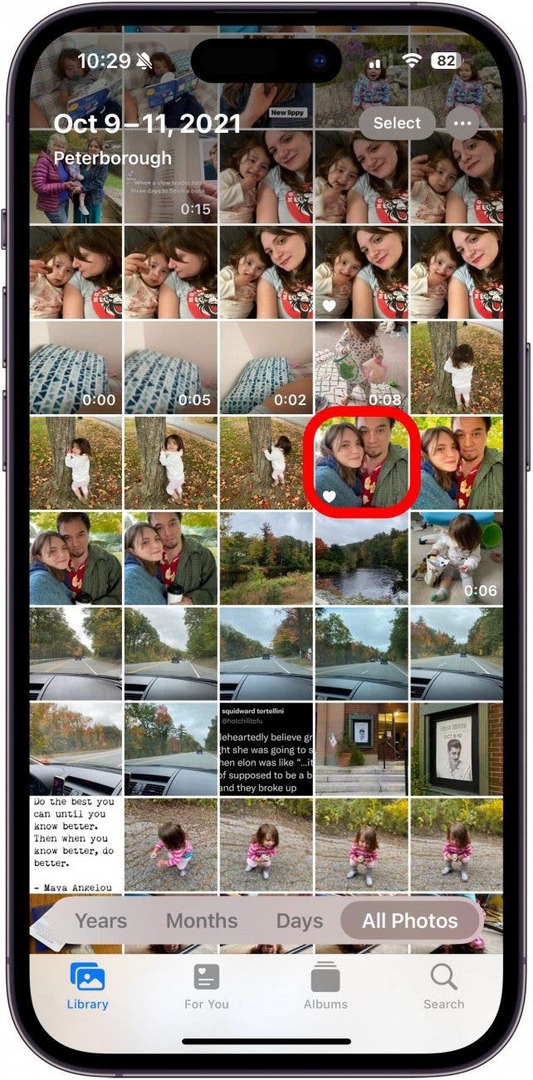
그리고 거기에 있습니다! 더 편리한 iPhone 트릭을 알아보려면 무료로 확인해 보세요. 오늘의 팁 뉴스 레터.
자주하는 질문
- 내 iPhone에서 추천 사진을 어떻게 찾나요? 추천 사진은 사진 앱의 For You 탭에서 찾을 수 있습니다. 사진 라이브러리에서 개별 추천 사진을 찾으려면 화면 상단에 표시된 사진 위치(예: 모든 사진)를 탭하면 해당 위치로 이동됩니다.
- 추천 사진의 의미는 무엇인가요? 추천 사진은 For You 탭이나 잠금 화면의 사진 셔플 등 iPhone에서 어떤 방식으로든 표시하기로 결정한 사진입니다.
- 내 iPhone 사진 보관함은 어디에 있나요? 사진 앱을 열고 화면 왼쪽 하단에 있는 라이브러리 탭을 탭하면 iPhone 또는 iCloud(활성화된 경우)에 저장된 모든 사진을 찾을 수 있습니다.